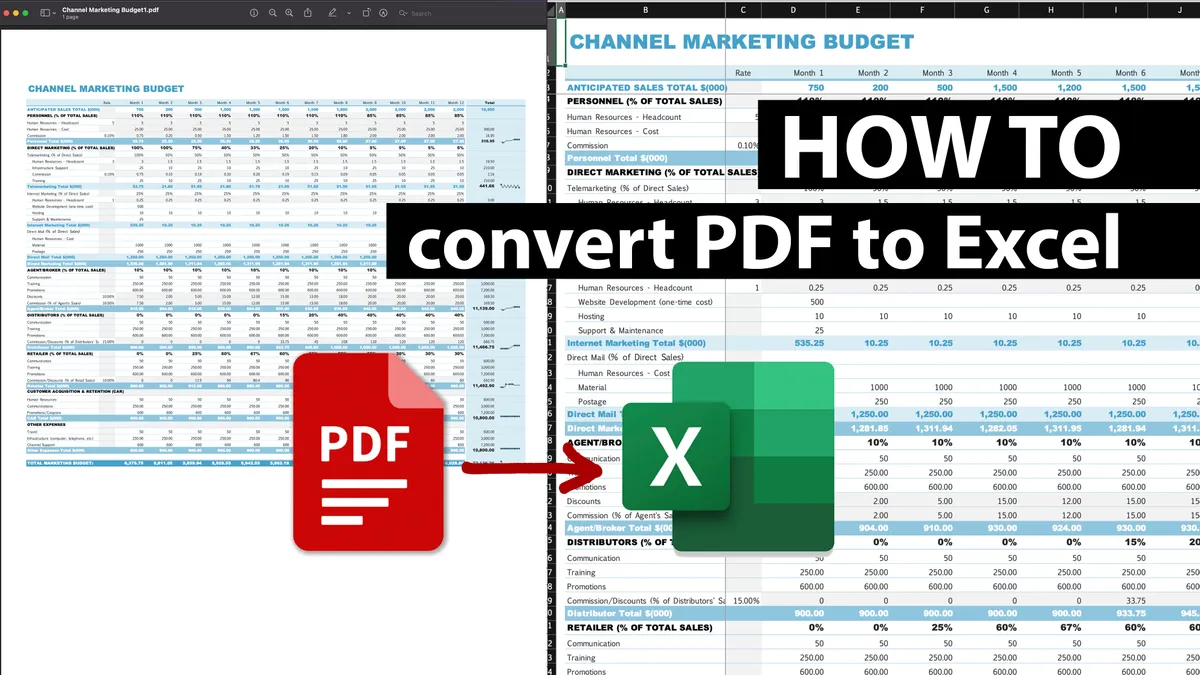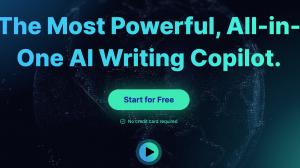PDFファイル内のデータを評価するには、それをスプレッドシートに抽出する必要があります。PDFからExcelに変換するための7つのオプションが、徐々に難しくなるデータソースを使った比較テストでどのような結果を示したかをご覧ください。
評価に必要な情報は、簡単に使えるフォーマットで提供されるのが理想的です。しかし、私たちが暮らす世界では、多くの重要な情報がPortable Document Format(PDF)ファイルに含まれています。PDFからExcelスプレッドシートに情報を取り込むには、どうすればよいのでしょうか。PDFからExcelへのコンバーターは、さまざまなものから選ぶことができます。
AdobeやMicrosoftといった有名メーカーのソフトウェア、PDFTablesのようなタスクに特化したクラウドサービス、Amazonのような汎用クラウドサービス、さらには無料のオープンソースの代替品もある。
どのPDF to Excelコンバータが「最高」なのか?ベストなパソコン」と同様に、その答えはあなた自身の状況に基づいています。
PDFからExcelへの変換ツールを選ぶ前に行うべき3つの質問
PDF変換ソフトを選ぶ際には、いくつかの重要な要素を考慮する必要があります。
1.私のPDFは、スキャンした画像であるか、またはそれがプログラムによって生成されましたか?
PDFファイルは、2つの異なる種類にすることができます。2番目はスキャンした文書や他の画像ファイルから派生しているのに対し、最初はMicrosoft Wordのようなプログラムによって作成されています。どちらのタイプかを確認するには、ページ内のテキストをハイライトしてください。クリックとドラッグでテキストをハイライトできる場合は、PDFはアプリで作成されたものです。そうでない場合は、スキャンが必要です。PDF変換ソフトの中には、スキャンしたPDFに対応していないものもあります。
2.2. データ構造はどの程度複雑ですか?
1ページの表であれば、ほぼすべてのツールで使用できます。表が複数のページにまたがっている場合、表のセルが結合されている場合、表のセル内のデータの一部が複数行にまたがっている場合、事態はより困難になります。
3.3.ファイル数が多いので、自動化や一括変換が必要でしょうか?
バッチ変換を頻繁に行う場合、アプリで生成された最高のPDFを作成する当社のソリューションは、お客様にとって理想的なオプションではないかもしれません。
さらに、他のプログラムの選択と同様に、価格や使い勝手に対して性能をどの程度重視するかを決定する必要があります。
変換ソフトの評価方法
私たちは、あなたのタスクに最適なものを決定するために、簡単なものから難しいものまで、4つの異なるPDFファイルを使用して7つのPDF to Excel変換ソフトをテストしました。各ツールがそれぞれの状況でどのように機能するかを観察し、その長所と短所について学びます。
テストしたPDF to Excelコンバータ
評価したツールを、総合的に最も優れたものから順に紹介します(「最高」という言葉は、特定のソース文書に依存する部分があることに留意してください)。これらのツールのランクは、"Excellent "から "Good "までの範囲で、少なくともいくつかのタスクで素晴らしいパフォーマンスを発揮したことを示しています。
アドビ・アクロバット・エクスポート・PDFの会員資格
Adobe社はPortable Document Formatの標準規格を開発した会社ですから、PDFの解析は得意だと思われるかもしれませんが、そのとおりです。かなり高価なフル機能の変換メンバーシップがありますが、低価格の月額2ドルのオプション(年間購読が必要)もあり、無制限のPDF to Excel変換を提供します(このユーティリティを使用すると、Microsoft Wordのファイルを変換することができます)。(このユーティリティでは、Microsoft Wordファイルの出力も可能です)。
テキストと表の両方があるページのテキストは、すべてExcel形式に変換されます。これは、その文脈を維持したい場合には有利ですが、単にさらなる研究のためにデータが必要な場合には不利になります。
- Excellent - ノンスキャンのPDFでは文句なしのチャンピオン。
- 年間24ドル。
- 卓越した結果、数ページにまたがる表の優れた処理、100MBまでのファイルの無制限変換、および頻繁に使用するための合理的な価格は、長所のほんの一例です。
- 短所:年に数文書しか変換しない場合、それは高価であり、任意の組み込みスクリプトまたは自動化手順がありません。
- 結論として、多くの変換をスクリプトまたは自動化する必要がなく、毎年24ドルを支払うことを気にしない場合は、これは素晴らしいオプションです。
AWS Amazon Textract
Textractのユーザーインターフェースは、AWSのクラウドサービスとしては驚くほどシンプルです。標準的な複数ステップのAWSセットアップとコーディングプロセスを通してTextractをセットアップすることは可能だが、Amazonはドラッグ&ドロップで結果をzip形式のCSVファイルとしてダウンロードできるウェブデモも提供している。Amazon AWSの無料アカウントを作成するだけでよいのです。
- 素晴らしい - これは、困難なスキャンPDFのために私たちが作ることができたはるかに最高の選択でした。
- 1ページあたりのコスト1.5セント(AWSで最初の3ヶ月間は月100ページが無料)
- 長所セルレイアウトの統合・非統合の結果を確認できるオプションがあり、使いやすく、価格も手頃。
- 短所:一度に10ページのファイルしかアップロードできない。このAPIを使用すると、自動化したい個人のためのいくつかの他のソリューションよりもトリッキーです。
- 結論AWSのセットアップと手動アップロード、または洗練されたAPIによるコーディングを気にしないのであれば、これは素晴らしい選択肢です。
Tabula
もしあなたが無料でオープンソースのソフトウェアを探しているなら、Tabulaを試してみてください。Tabulaは、いくつかのフリーのPython代替ソフトウェアとは対照的に、インストールと使用が簡単です。さらに、コマンドラインインターフェイスとブラウザインターフェイスを備えており、ポイント&クリックでの使用とバッチ変換の両方に適しています。
難しいPDFで問題があったにもかかわらず、Tabulaは低から中程度の複雑さのPDFで例外的にうまくいきました(多くの有料プラットフォームと同様です)。LinuxとWindowsでは、Tabulaは別途Javaのインストールが必要です。
- 非常に素晴らしい評価で、価格も破格です。
- 価格は無料
- 長所無料、簡単なインストール、GUIとスクリプトのオプション、ウェブサイトのどの部分のテーブルをチェックするかを手動で制御、結果をCSV、TSV、JSON、スクリプトとしてエクスポート可能、データの抽出方法が2種類ある。
- 短所:アプリで作成されたPDFでのみ動作、複雑なフォーマットでは手動でのデータクレンジングが必要。
- 結論コスト、使いやすさ、自動化の可能性が重要で、PDFがスキャンされていない場合、これは適切な解決策です。
PDFTables
このサービスの自動化は大きな利点である。そのAPIは十分に文書化されており、Java、C++、PHP、Python、R、Windows PowerShell、VBA (Office Visual Basic for Applications) など、さまざまなプログラミング言語をサポートしています。
PDFTablesは、2列のヘッダー行を1列のヘッダー行として認識し、アプリで作成したPDFの表の大部分をスムーズに動作させることができました。ほとんどの列は空でしたが、2行にまたがるセル内のデータについては、いくつかの問題がありました。少なくとも、悪夢のスキャンPDFを詰まらせたとしても、その分の請求はありませんでした。
- 総合評価は「非常に良い」、自動化評価は「非常に良い」。
- サインアップすると、APIの使用を含め、50ページが無料になります。クレジットはその後1年間だけ有効で、1,000ページまでなら40ドルかかる。
- 長所優れたAPI。中程度の複雑さのPDFでは、有償の競合他社を凌駕している。
- 短所:高価、特にあなたが無料の50ページよりも多くのページを使用するが、年間1,000ページ未満を変換する場合。スキャンしたPDFに適用されません。
- 要約。よく機能し、オンラインとスクリプトやプログラミングを介しての両方を使用するのは簡単です。しかし、あなたがエレガントなAPIを必要としない場合、あなたはより安価な選択肢を好むかもしれません。
PDFtoExcel.com
このフリーミアムプラットフォームには、有料オプションがあります。スキャンしたPDFの問題を解決できる唯一の無料オプションであることが判明しました。
- スコア。良い。
- コスト。クラウドで無料、より高速なサービスとバッチ変換を提供していますプレミアムクラウドサービスの月額または年間49ドル、デスクトップソフトウェア30日間の供給または生涯のコース上の150ドルのために35ドル。
- 長所無料のオプションは本当に機能的で、スキャンしたPDFで動作し、それは合理的な価格です。
- 短所:クラウド自動化やAPIがない(デスクトッププログラムはテストしていない)、バッチ変換にはプレミアムオプションが必要、1行のデータが多くの行に分割されている。
- 結論価格と機能の対称性が良い。これは、複雑なスキャンPDFに最も当てはまりますが、セルデータが多数の行にまたがる場合、より良いパフォーマンスを発揮するものもありました。
コメットドックス
このWebベースのサービスは、多くのファイル形式を変換する能力のために有名である。Excelはもちろん、Word、PowerPoint、AutoCAD、HTML、OpenOfficeなど、さまざまなファイル形式を変換できる。無料アカウントでは1週間に5ファイル(各30MB)まで、有料アカウントでは1日に2GBまで無制限に変換することができます。
Cometdocsは公共サービスジャーナリズムを支援し、Investigative Reporters & Editorsのメンバーに無料のプレミアムアカウントを提供しています(情報公開:私は持っています)。
- スコアは?良い。
- 1週間に5回の変換が無料。それ以外のコストは、月10ドル、年70ドル、生涯130ドル。
- プロ。洗練された表形式を持つ2ページのPDFに驚くほどよく実行された、一般的に良い結果を生成します。スキャンしたPDFを処理することができます。複数の入力および出力形式。
- 短所:1行から多数の行に複数行のデータを分割し、いくつかの他のソリューションのように複雑なスキャンしたPDF上で弾力性のない、不明確なスクリプト/自動化オプションです。
- 結論特に、Excelや様々なフォーマットへのエクスポートに興味がある方には、魅力的なツールです。
マイクロソフト エクセル
ExcelにPDFの直接インポート機能があることを知らない人は多いが、Microsoft 365またはOffice 365を契約しているWindowsコンピュータでのみ利用可能である。素直なファイルには良い選択肢でしたが、PDFの複雑さが増すにつれ、活用が難しくなってきました。また、ExcelのPower Query / Get & Transformのインターフェースに慣れていない人は、戸惑いを感じるかもしれません。
PDFからExcelスプレッドシートをインポートする方法。リボンツールバーのデータ > データ取得 > ファイルから > PDFからと進み、ファイルを選択します。おそらく、1つの表をインポートするオプションがあるだけでしょう。それを選択すると、テーブルのプレビューとそれを読み込むか、読み込む前にデータを変更するかの選択肢が表示されるはずです。読み込みをクリックすると、Excelシートに表が表示されます。
これは、1つのページに1つの表を表示させるための、迅速かつ比較的簡単なオプションです。また、複数ページのPDFに多数の表がある場合でも、各表が1ページに収まっていれば、この方法はうまくいきます。しかし、1つのテーブルが多数のPDFページにまたがっている場合は、少し複雑になり、Power Queryのメソッドに精通する必要があります。
他のPDF to Excelコンバータの出力は、Power Queryの操作のためにExcelに取り込むことができるので、Power Queryのデータ変換を代替品と比較することは少し不公平になります。
- スコアは?良い。
- コスト。Microsoft 365およびOffice 365のWindowsサブスクリプションで無料。
- プロ:あなたがPower Queryに精通している場合、あなたは、Excelを離れることなく、ビルトインデータラングリングの多くを行うことができます。
- 短所:WindowsでMicrosoft 365/Office 365のサブスクリプションが必要、最もシンプルなPDF以外では使いにくい、スキャンしたPDFでは動作しない。
- 結論として、Excelは、WindowsでMicrosoft 365/Office 365をすでに持っていて、簡単な変換の課題がある場合に試してみる価値があります。Power Queryに慣れているのであれば、より多くのPDF変換のために試してみるべきでしょう。(そうでなくても、Power Queryの学習は、すべてのExcelユーザーにとって手に入れるべき素晴らしいスキルです)。しかし、PDFがより難しく、Power Query / Get & Transformをまだ活用していない場合は、おそらく他の選択肢の方がよいでしょう。